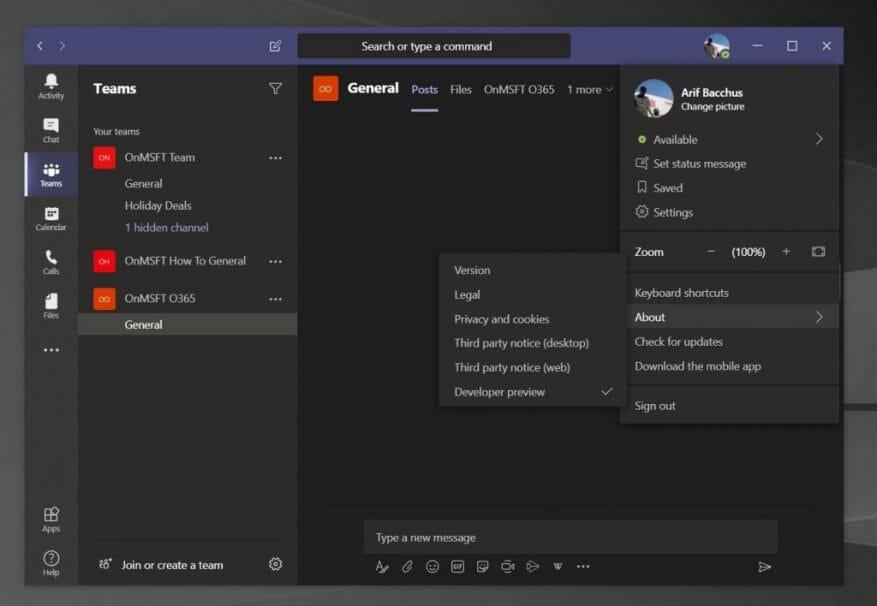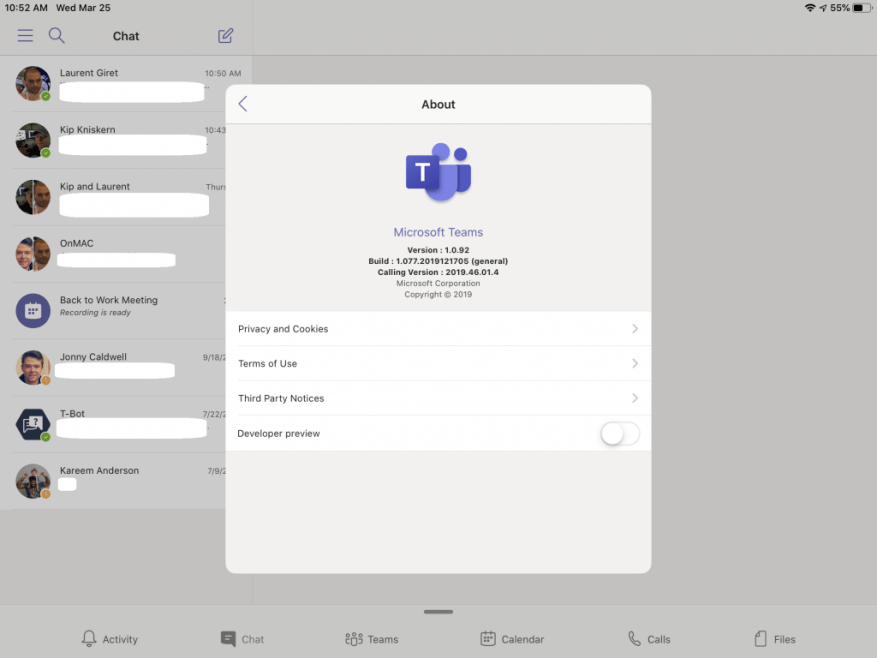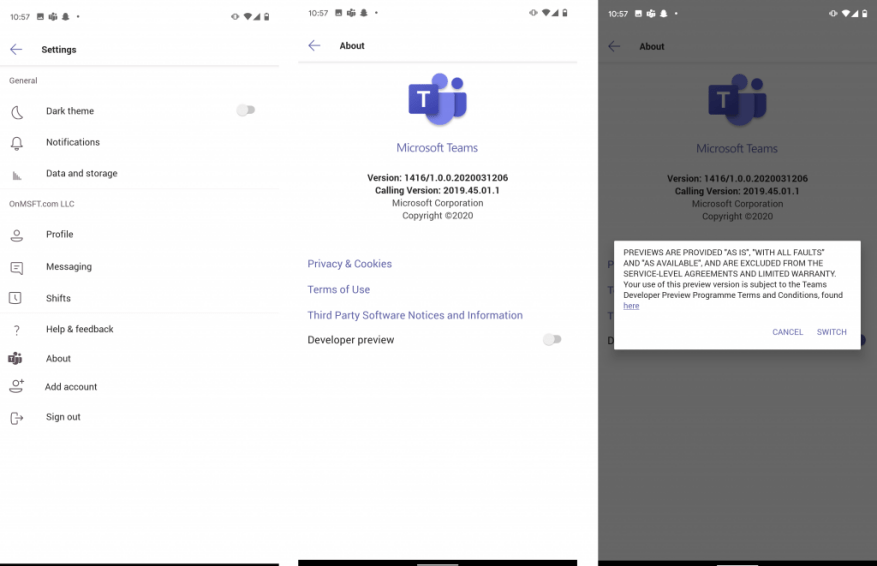Microsoft Teams sa neustále aktualizuje, ale čo ak chcete skorý prístup a chcete hrať s novými oblasťami Teams skôr ako ostatní? Podobne ako v programe Windows Insider alebo Xbox Insider Program, môžete Microsoft Teams zaregistrovať do a náhľad vývojára získať skorý prístup k novým funkciám. Tu je návod.
Niektoré dôležité poznámky
Skôr než sa dostaneme k podrobnostiam, chceme spomenúť, že táto ukážka pre vývojárov sa vzťahuje na webovú aplikáciu Teams, ako aj na počítačovú aplikáciu v systémoch MacOS, Windows a Linux. Svoje verzie Teams pre iOS a Android si dokonca môžete prihlásiť aj do ukážky pre vývojárov. Prihlásením jednej inštancie aplikácie Teams do ukážky vývojára však do nej neprihlásite všetky inštancie. Ak chcete, aby sa všetky vaše zariadenia zobrazovali v ukážke pre vývojárov Teams, budete musieť urobiť každé zvlášť.
Chceme vás tiež upozorniť, že funkcie v ukážke pre vývojárov nemusia byť úplné a môžu sa zmeniť. Všetky nové funkcie, ktoré uvidíte, sú poskytované hlavne na beta testovanie a nemusia sa dostať do bežnej verzie Teams. Za zmienku tiež stojí, že povolenie ukážky pre vývojárov ovplyvní iba vašu vlastnú aplikáciu Microsoft Teams. Nemusíte sa obávať, že to ovplyvní celú vašu organizáciu.
V systéme Windows 10, Linux, MacOS a vo webovej aplikácii
Ak chcete začať s registráciou do ukážky vývojára Teams v systéme Windows 10, MacOS a na webe, ťuknite alebo kliknite na svoj profilový obrázok v pravom hornom rohu obrazovky. Po dokončení prejdite myšou nadol a kliknite na položku O možnosť. Potom budete chcieť kliknúť náhľad vývojára na dne. Prečítajte si podmienky a potom kliknite na fialovú prepnúť na ukážku vývojára tlačidlo.
To potom spôsobí, že Teams sa ukončí a obnoví. Budete nútení sa znova prihlásiť, takže sa prihláste pomocou svojich obvyklých prihlasovacích údajov. Potom môžete vyhľadať aktualizácie tak, že ešte raz kliknete na svoj profilový obrázok a potom kliknete Skontroluj aktualizácie. Tímy skontrolujú aktualizácie na pozadí a vyzvú vás na reštartovanie aplikácie, keď bude pripravená na inštaláciu najnovšej ukážky pre vývojárov.
Na iOS a iPad OS
Ak chcete zaregistrovať Teams v ukážke pre vývojárov Teams na iOS a iPad OS, budete chcieť klepnúť na ponuku hamburger na ľavej strane obrazovky. Potom musíte klepnúť na nastavenie a kliknite O. Potom môžete prepnúť prepínač v spodnej časti obrazovky na Ukážka vývojára do polohy „ON“. Budete chcieť prijať podmienky a potom kliknúť Prepínač v pravej hornej časti obrazovky. Potom budete musieť reštartovať aplikáciu.
V systéme Android
Proces registrácie Teams do ukážky pre vývojárov v systéme Android je dosť podobný ako v systéme iOS. Budete chcieť klepnúť na ponuku hamburgerov v ľavom hornom rohu obrazovky. Potom budete chcieť klepnúť nastavenie a potom O. Potom môžete súhlasiť s podmienkami a kliknúť Prepínač a nechajte aplikáciu reštartovať.
Záverečné poznámky a vypnutie ukážky vývojára
V prípade, že chcete ukončiť náhľad vývojára, je to celkom jednoduché. Nie je potrebné odinštalovať aplikáciu alebo reštartovať novú. Môžete použiť rovnakú ponuku ako predtým a podľa pokynov ju znova vypnúť.
Ak chcete mať aktuálne informácie o všetkých najnovších informáciách Microsoft Teams a prečítať si naše týždenné funkcie, odporúčame vám pozrieť si naše centrum správ. Tiež vám pripomíname, že môžete skontrolujte tento článok spoločnosti Microsoft zobraziť všetky nové funkcie v ukážke pre vývojárov Teams.
FAQ
Ako môžem niekoho pozvať, aby sa pripojil k môjmu kontu Office 365?
Pozvať e-mailom Zadajte ich e-mail a vyberte možnosť Pozvať. E-mail, ktorý použijete na ich pozvanie, by mal byť aj e-mailom, ktorý používajú na zdieľané predplatné na Microsoft 365.
Ako si aktivujem konto Microsoft Office?
Môžete otvoriť ľubovoľný program balíka Microsoft Office, napríklad aplikáciu Word, a kliknúť na položku Súbor -> Účet. V časti Informácie o produkte môžete zistiť, či je váš balík Microsoft Office aktivovaný.Microsoft Office môžete používať zadarmo a neaktivujte si ho, má však určité obmedzenia.
Prečo sa chcete pripojiť k spoločnosti Microsoft?
My tiež. Vstúpte a preskúmajte bohatstvo kariérnych príležitostí a posuňte svoju kariéru na vyššiu úroveň. „V Microsofte budete môcť pracovať na veciach, ktoré vás nadchnú. Dostanete autonómiu. Na vašich nápadoch bude záležať.“ „Sloboda vytvárať skutočne výkonné a pútavé riešenia je vec, ktorá sa mi naozaj páči.
Ako môžem niekoho pozvať, aby zdieľal Microsoft 365?
Všetko, čo musia urobiť, je kliknúť na tlačidlo Prijať v e-maile a prejsť na svoje konto Microsoft, stránku Prehľad, kde si môžu nainštalovať Office, získať prístup k úložisku OneDrive a ďalšie. Ako je uvedené vyššie, ak pozvánku nedostanú, požiadajte ich, aby si prečítali Nemožno nájsť pozvánku na zdieľanie služby Microsoft 365 Family.
Ako pridám používateľov do svojho konta Microsoft 365?
Najjednoduchší spôsob, ako pridať používateľské kontá, je pridať ich po jednom v centre spravovania Microsoft 365. Po vykonaní tohto kroku budú mať vaši používatelia licencie na Microsoft 365, prihlasovacie poverenia a poštové schránky na Microsoft 365.
Ako môžem zdieľať predplatné na Microsoft 365 s iným používateľom?
Zadajte ich e-mail a vyberte možnosť Pozvať. E-mail, ktorý použijete na ich pozvanie, by mal byť aj e-mailom, ktorý používajú na zdieľané predplatné na Microsoft 365. Vyberte tlačidlo Kopírovať a odošlite odkaz prostredníctvom e-mailu, textovej alebo inej správy osobe, s ktorou chcete zdieľať.
Ako pridám hosťujúcich používateľov do skupiny Microsoft 365?
Po pridaní používateľa na portáli Azure AD bude tento používateľ uvedený aj na stránke Hosťovskí používatelia v centre spravovania Microsoft 365 . Po pridaní používateľa do zoznamu používateľov typu hosť ho možno pridať do skupín v centre spravovania Microsoft 365. Ak chcete pozvať viacerých hostí na spoluprácu s vašou organizáciou, pozrite si hromadné pridávanie hostí.
Ako predĺžiť predplatné Office 365 o ďalší rok?
Teraz stačí zadať kód Product Key a systém vám automaticky predĺži predplatné Office 365 o ďalší rok.Sledoval som tieto kroky a fungovalo to pre mňa perfektne… Vlastne sa mi predplatné predĺžilo o rok a 19 dní. Nahlásiť obťažovanie
Ako si nastavím nové predplatné Office 365?
„Konto Microsoft už má predplatné Office 365. Ak chcete nastaviť nové predplatné, odhláste sa a potom použite iné konto Microsoft. Ak chcete použiť toto konto Microsoft, musíte najskôr vypnúť automatické obnovenie na aktívnom predplatnom. Prejsť na môj účet, aby ste mohli spravovať svoje predplatné“
Ako si aktivujem úplne nový kancelársky produktový kľúč?
Aktivácia úplne nového kódu Product Key balíka Office alebo Microsoft 365 Ak ste si kúpili novú kartu s kódom Product Key alebo ste dostali kód Product Key pri kúpe balíka Office prostredníctvom online obchodu, prejdite na Office.com/setup alebo Microsoft365.com/setup a postupujte podľa pokynov výzvy na obrazovke. Ide o jednorazový proces, ktorý pridá váš nový produkt do vášho konta Microsoft.
Ako používať účet Microsoft na počítači?
Používanie konta Microsoft v systéme Windows 1 Otvorte ľubovoľnú aplikáciu balíka Microsoft Office na počítači so systémom Windows. Office môžete aktivovať z programov Microsoft Word, PowerPoint, Excel alebo akéhokoľvek iného produktu z balíka. Aplikácie balíka Office nájdete v priečinku s názvom Microsoft Office (verzia) v ponuke Štart.
Ako si aktivujem Microsoft Office?
Ak chcete aktivovať Office prostredníctvom používateľského rozhrania produktu: Napríklad otvorte Word, prejdite do časti Súbor > Účet > Zmeniť kód Product Key v časti Informácie o produkte a zadajte kód Product Key. Ak chcete aktivovať Office cez ospp.vbs: